Stellen Sie Ihre Daten einfach vom iPhone auf dem Computer wieder her.
Stellen Sie Fotos von iCloud auf dem iPad auf verschiedene Arten wieder her
 aktualisiert von Valyn Hua / 19. März 2021 10:00
aktualisiert von Valyn Hua / 19. März 2021 10:00Ich habe leider die Picknick-Fotos meiner Eltern vom iPad gelöscht. Ich weiß nicht, ob die gelöschten Fotos in iCloud gesichert wurden. Ich fürchte, dass ich meine verlorenen Fotos nicht finden kann, selbst wenn ich das iPad wiederherstelle. Kann mir jemand sagen wie gelöschte Fotos vom iPad wiederherstellen?
Es ist praktisch, die im iPad integrierte Kamera-App zum Aufnehmen von Fotos zu verwenden, insbesondere wenn Sie Ihre Kamera nicht dabei haben. Die iPad-Kamera kann die denkwürdigsten Momente festhalten, z. B. lustige Zeiten mit Freunden oder die Landschaft auf der Reise.
Der Verlust dieser wertvollen Bilder kann Menschen in den Wahnsinn treiben. Aus diesem Grund müssen wir für diese wichtigen Daten auf dem iPad ein Backup mit iCloud erstellen.
Aus Sicherheitsgründen bietet Apple Benutzern den iCloud-Dienst zum Sichern und Wiederherstellen von Daten auf dem iPad. Wenn Sie regelmäßig Backups auf Ihrem iPad erstellen, werden Sie dies tun Wiederherstellen Ihrer gelöschten Fotos sehr wahrscheinlich.

Im Allgemeinen können Sie Fotos von wiederherstellen Kürzlich gelöschtes Album wenn die Löschung nicht mehr 30 Tage durchgeführt wird, oder gelöschte Fotos auf der iCloud-Website abrufen, solange Sie dies aktiviert haben iCloud Photo Libraryoder stellen Sie das iCloud-Backup wieder her, das die gelöschten Fotos enthält.
Lesen Sie, wie Fotos vom toten iPhone wiederherstellen.
Lassen Sie mich Ihnen hier die detaillierten Schritte dieser Methoden zeigen.

Führerliste
1. So stellen Sie gelöschte Fotos aus kürzlich gelöschten Alben wieder her
Es ist ein Kinderspiel, kürzlich gelöschte Fotos wiederherzustellen.
Da ist ein Kürzlich gelöschtes Album der Fotos App auf dem iPad werden hier alle Fotos gespeichert, die innerhalb der letzten 30-Tage gelöscht wurden. Dies ist also der erste Trick, der einen Versuch wert ist, wenn Sie auf Ihre gelöschten Fotos zugreifen müssen.
Schritt 1 Gehen Sie zum Fotos App auf Ihrem iPad.
Schritt 2 Zylinderkopfschrauben Alben in der rechten unteren Ecke.
Schritt 3 Suchen und tippen Sie auf, um die Kürzlich gelöschtes Album.
Schritt 4 Zylinderkopfschrauben Auswählen in der rechten oberen Ecke
Schritt 5 Wählen Sie die Fotos aus, die Sie behalten möchten, und tippen Sie auf Entspannung. Oder wählen Sie Alle wiederherstellen.
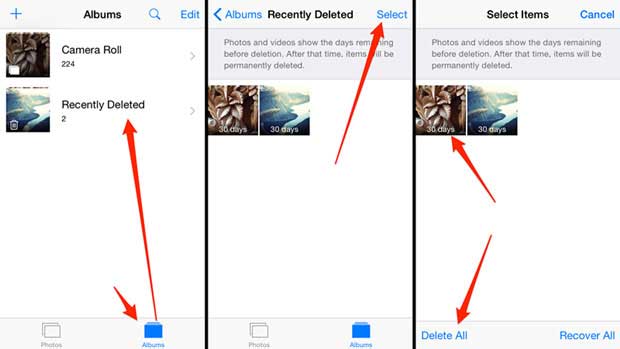
Wenn die verlorenen Bilder länger als 30 Tage sind, werden sie dauerhaft entfernt.
Vielleicht suchen Sie nach Möglichkeiten, um die dauerhaft gelöschten Fotos wiederherzustellen.
Als nächstes versuchen wir den zweiten Trick.
2. So rufen Sie Bilder von iCloud Online ab
Eigentlich wegen der Auto-Sync-Funktion, wenn Sie die Fotos vom iPad mit gelöscht haben iCloud Photo Library Diese Fotos werden auch von der iCloud-Website entfernt.
Im Offline-Status oder bei deaktivierter iCloud-Fotobibliothek werden die Fotos auf dem iPad jedoch nicht auf der iCloud-Website aktualisiert.
Dies macht es möglich, Fotos von iCloud wiederherstellen online.
Schritt 1Gehen Sie zu icloud.com und melde dich mit deiner iCloud ID an.
Schritt 2 Klicken Sie auf Kostenlos erhalten und dann auf Installieren. Fotos Symbol im Hauptmenü.
Schritt 3 Sehen Sie sich diese Fotos an und prüfen Sie, ob Ihre gelöschten Fotos noch hier gespeichert sind.

3. So stellen Sie gelöschte Fotos von iCloud auf dem iPad wieder her
Es ist nützlich, iCloud-Backups häufig manuell zu erstellen, damit Sie jede Art von Daten auf Ihrem iPad wiederherstellen können.
Schritt 1Zylinderkopfschrauben Einstellungen auf deinem iPad, dann wähle Allgemeines > zurücksetzen > Löschen aller Inhalte und Einstellungen.
Schritt 2 Zylinderkopfschrauben Löschen Nochmals zur Bestätigung, dann startet Ihr iPad automatisch neu.
Schritt 3 Befolgen Sie die Installationsschritte, um Sprache, Ort, Datum und Uhrzeit einzustellen.
Schritt 4 Auf dem Apps & Daten tippen Sie auf Wiederherstellen von iCloud-Backup.
Schritt 5 Wählen Sie aus den aufgelisteten Sicherungsdateien eine aus, die wiederhergestellt werden soll.

Sie müssen erkannt haben, dass Sie werkeln müssen Setzen Sie Ihr iPad zurück im Prozess. Und du kannst nicht Anzeigen von iCloud-Sicherungsfotos vor der Restaurierung. Wenn Sie nicht das Risiko eingehen möchten, dass Sie einige aktuelle Daten auf Ihrem iPad verlieren, wenden Sie sich bitte an die nächste Methode.
4. Abrufen von Fotos aus iCloud Backup mit FoneLab
FoneLab - iPhone Datenrettung Mit dieser Funktion können Sie gelöschte Fotos wiederherstellen, ohne die aktuellen Daten auf Ihrem iPad zu ändern.
Mit FoneLab können Sie eine Vorschau der Details Ihrer iCloud-Sicherungsdateien anzeigen und nur die gewünschten Fotos aus iCloud extrahieren.
Mit FoneLab für iOS können Sie verlorene / gelöschte iPhone-Daten wie Fotos, Kontakte, Videos, Dateien, WhatsApp, Kik, Snapchat, WeChat und weitere Daten von Ihrem iCloud- oder iTunes-Backup oder -Gerät wiederherstellen.
- Stellen Sie Fotos, Videos, Kontakte, WhatsApp und weitere Daten mühelos wieder her.
- Vorschau der Daten vor der Wiederherstellung.
- iPhone, iPad und iPod touch sind verfügbar.
Schritt 1 Laden Sie diese Software herunter und installieren Sie sie auf Ihrem PC oder Mac. Sobald der Installationsvorgang abgeschlossen ist, wird die Software automatisch gestartet.
Schritt 2 Klicken Sie auf Kostenlos erhalten und dann auf Installieren. iPhone Datenrettung auf der Homepage und wählen Sie Wiederherstellen von iCloud Backup-Datei.
Schritt 3 Geben Sie Ihr iCloud-Konto und -Passwort ein und die Software listet alle Ihre Sicherungsdateien auf.

Schritt 4 Laden Sie einen herunter und klicken Sie auf Scannen.
Schritt 5 Sehen Sie sich das Datenverzeichnis in der linken Seitenleiste an und klicken Sie auf camera Roll um eine Vorschau des Inhalts anzuzeigen ..

Schritt 6 Markieren Sie die Bilder, die Sie wiederherstellen oder auswählen möchten Nur die gelöschten Objekte anzeigen, dann klick Entspannung.
Es ist so einfach, diese Software für Ihre verschiedenen Daten zu verwenden.
Mehr als das,
Auch wenn Ihre gelöschten Fotos nicht in Sicherungsdateien gespeichert sind, kann diese Software iPad Fotos wiederherstellen indem Sie Ihr Gerät direkt scannen.
Zusätzlich zum Wiederherstellen von iPad-Daten kann es auch iPhone-Daten wiederherstellen und andere iOS-Daten.
Jetzt legen Sie es auf Ihren Computer und erhalten eine 30-Testversion.
Mit FoneLab für iOS können Sie verlorene / gelöschte iPhone-Daten wie Fotos, Kontakte, Videos, Dateien, WhatsApp, Kik, Snapchat, WeChat und weitere Daten von Ihrem iCloud- oder iTunes-Backup oder -Gerät wiederherstellen.
- Stellen Sie Fotos, Videos, Kontakte, WhatsApp und weitere Daten mühelos wieder her.
- Vorschau der Daten vor der Wiederherstellung.
- iPhone, iPad und iPod touch sind verfügbar.
